


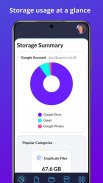
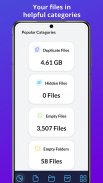
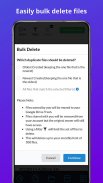
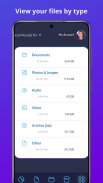
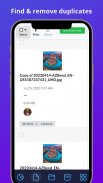
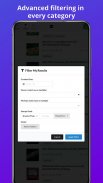
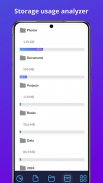
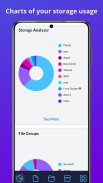
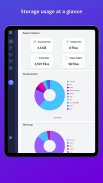
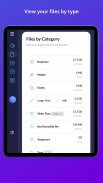
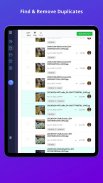
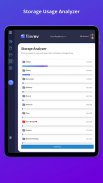
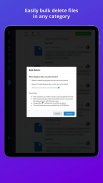

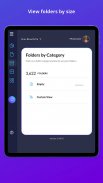
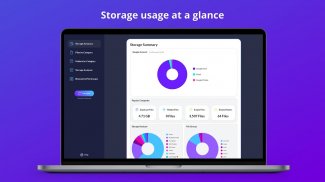
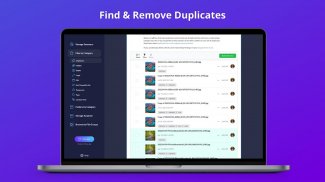
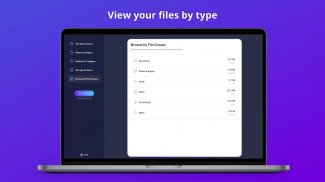
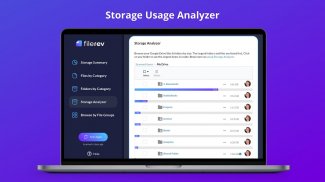
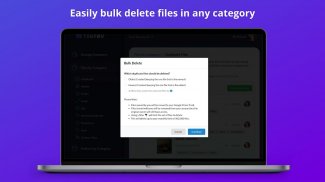
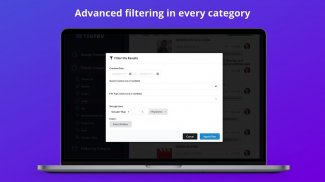
Filerev for Google Drive™

Descriere Filerev for Google Drive™
Curățați și organizați fișierele dvs. Google Drive™ cu Filerev și reduceți utilizarea spațiului de stocare. Acest software nu numai că vă va ajuta să găsiți și să eliminați fișierele duplicate din Google Drive, dar vă va afișa și fișierele mari, folderele mari, fișierele ascunse, folderele goale și multe altele. Vă afișează fișierele într-un mod organizat, astfel încât să puteți vedea rapid fișierele care vă aglomerează contul Google Drive.
Când vă conectați pentru prima dată la aplicația Filerev cu contul dvs. Google, software-ul vă va scana fișierele și apoi vă va prezenta un rezumat al modului în care este utilizat spațiul de stocare. Acesta va arăta ce ocupă cel mai mult spațiu între Google Drive, Gmail, Google Foto și alte categorii. De asemenea, va afișa un rezumat al spațiului pe care fișierele duplicate îl ocupă în Google Drive și numărul de fișiere ascunse, fișiere goale și foldere goale. Pagina rezumat afișează o diagramă cu cele mai mari dosare din contul dvs. Google Drive și o diagramă cu grupurile de fișiere (documente, imagini, audio, video, arhivă, altele) care consumă cel mai mult spațiu.
Filerev afișează fișierele dvs. Google Drive în diferite categorii, cum ar fi:
✔️ Fișiere duplicate
✔️ Fișiere ascunse
✔️ Fișiere goale
✔️ Fișiere mai mari de X MB
✔️ Fișiere mai vechi de X ani
✔️ Fișiere care nu sunt deținute de mine
✔️ Fișiere temporare
✔️ Fișiere după extensie
✔️ Fișiere personalizate, unde puteți vizualiza fișiere după criterii personalizate.
✔️ Coșul de gunoi Google Drive
În fiecare categorie, veți vedea spațiul total de stocare pe care îl consumă fișierele dvs. și numărul de fișiere din categorie. Puteți utiliza filtre pentru a detalia în continuare anumite fișiere și foldere. Apoi, puteți șterge fișierele pe care nu le mai doriți sau le puteți muta în altă locație. Instrumentul de ștergere în bloc este, de asemenea, disponibil în fiecare categorie, ceea ce face ușor să ștergeți rapid totul dintr-o anumită categorie.
Sub fișiere, există o altă categorie pentru folderele dvs. unde veți vedea:
✔️ Foldere goale
✔️ Foldere personalizate unde puteți filtra folderele după criterii personalizate.
De asemenea, puteți utiliza Analizorul de utilizare a stocării (alias Storage Usage Explorer) pentru a vă răsfoi folderele Google Drive după dimensiune.
De asemenea, vă puteți răsfoi fișierele după anumite tipuri de fișiere. Tipurile de fișiere sunt mai întâi împărțite în tipuri de nivel înalt, cum ar fi:
✔️ Documente
✔️ Fotografii și imagini**
✔️ Audio
✔️ Video
✔️ Arhivă (zip)
✔️ Altele
Când vizualizați oricare dintre aceste categorii, veți vedea fișierele dvs. defalcate în categorii pentru anumite tipuri de fișiere. De exemplu, categoria documente poate afișa fișierele dvs. în categorii precum Microsoft Word, PDF, JPG, Excel, Foi de calcul Google, PowerPoint etc.
💰 PREȚURI
Cu planul gratuit, puteți scana până la 1 milion de fișiere în contul dvs. Google Drive și puteți vedea cum este utilizat spațiul de stocare. Puteți vedea numărul de fișiere duplicate, dosare goale, dosare mari și multe altele care ocupă spațiu în contul dvs. Google Drive. De asemenea, puteți șterge sau muta până la 500 de fișiere sau foldere în fiecare lună.
Faceți upgrade la un plan plătit care începe cu 4 pe lună (plătit anual) pentru a debloca mai multe funcții. Planurile plătite au funcții suplimentare și puteți scana mai multe fișiere, șterge mai multe fișiere și răsfoiți foldere mari și foldere goale.
Instalați aplicația de mai sus pentru a începe să utilizați planul gratuit sau puteți vedea compararea planului vizitând https://filerev.com/pricing
🏦 SIGUR și PRIVAT
Ne pasă de confidențialitatea datelor dumneavoastră și ne angajăm să le protejăm. Motivația noastră este să vă ajutăm să vă organizați contul Google Drive și nu vă vom folosi informațiile pentru altceva decât atât. Totul este transferat printr-o conexiune SSL securizată și criptăm orice informații despre cont pe care le stocăm.
De asemenea, trimitem în mod regulat Filerev pentru evaluări și audituri de securitate pentru a ne asigura că datele dumneavoastră rămân în siguranță. Puteți citi mai multe despre asta aici: https://filerev.com/help/faq/is-filerev-safe/
** Rețineți că puteți găsi și organiza fotografii în Google Drive, dar Filerev nu afișează în prezent fișiere în Google Foto.
Google Drive este o marcă comercială a Google Inc. Utilizarea acestei mărci comerciale este supusă permisiunilor Google.

























